Jeśli usunąłeś ważne dokumenty, możesz je łatwo odzyskać
- Pomoc Google oferuje możliwość szybkiego przywrócenia trwale usuniętych plików.
- Jednym z możliwych miejsc do odzyskania plików usuniętych w ciągu pierwszych 30 dni jest folder kosza na Dysku Google.
- Dokumenty Google można również odzyskać z lokalnych plików kopii zapasowych.
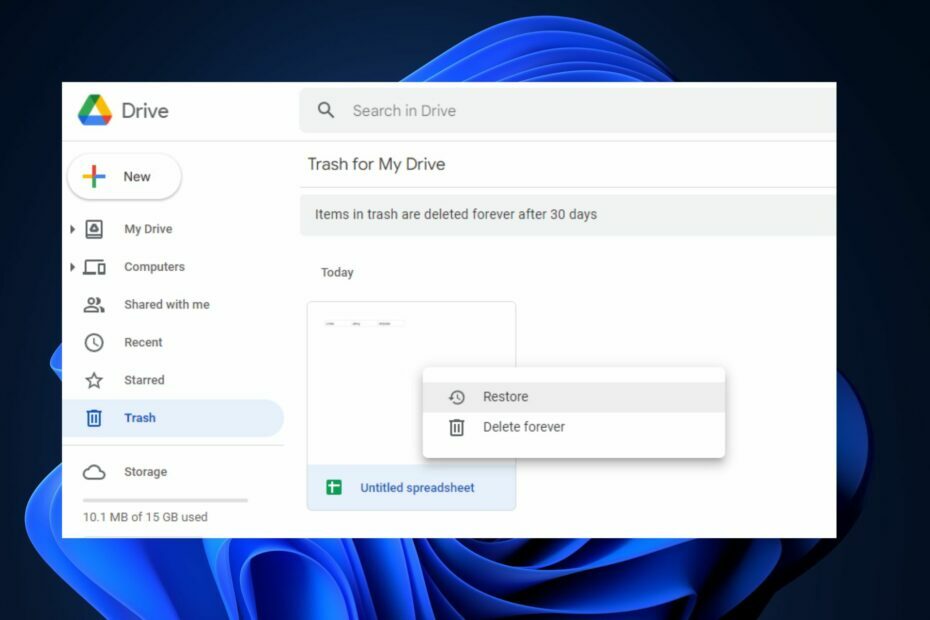
XZAINSTALUJ KLIKAJĄC POBIERZ PLIK
To oprogramowanie naprawi typowe błędy komputera, ochroni Cię przed utratą plików, złośliwym oprogramowaniem, awariami sprzętu i zoptymalizuje komputer pod kątem maksymalnej wydajności. Napraw problemy z komputerem i usuń wirusy teraz w 3 prostych krokach:
- Pobierz narzędzie do naprawy komputera Restoro który jest dostarczany z opatentowanymi technologiami (dostępny patent Tutaj).
- Kliknij Rozpocznij skanowanie znaleźć problemy z systemem Windows, które mogą powodować problemy z komputerem.
- Kliknij Naprawić wszystko w celu rozwiązania problemów wpływających na bezpieczeństwo i wydajność komputera.
- Restoro zostało pobrane przez 0 czytelników w tym miesiącu.
Niektórzy z naszych czytelników prosili ostatnio o informacje, jak odzyskać trwale usunięte Dokumenty Google. Możliwe są sytuacje, w których użytkownicy będą później potrzebować niektórych dokumentów, które wcześniej usunęli - i czasami trwale usunęli, jeśli o to chodzi.
Nie martw się, ponieważ w tym artykule przedstawiliśmy kilka możliwych kroków do odzyskania dokumentów Google.
Gdzie w Dokumentach Google trafiają trwale usunięte dokumenty?
Jeśli niedawno usunąłeś plik lub folder i zastanawiasz się, gdzie go odzyskać, możesz sprawdzić kosz na swoim Dysku Google.
Za każdym razem, gdy usuniesz dokument lub plik Google, usunięty plik pozostaje w koszu przez 30 dni, zanim zostanie trwale usunięty. Jest to jednak możliwe tylko wtedy, gdy nie użyłeś opcji Usuń na zawsze podczas usunięcie dokumentu Google.
Chociaż Dysk Google nie pozwala użytkownikom na przywracanie dokumentów Google, które zostały trwale usunięte po 30 dniach, takie Dokumenty Google mogą również zostać odzyskane z kopii zapasowej lub kopii offline, która prawdopodobnie została kiedyś utworzona lub edytowana w folderze lokalnym przed przesłaniem do Google Prowadzić.
Teraz, gdy już wiesz, gdzie prawdopodobnie trafią Twoje trwale usunięte dokumenty w Dokumentach Google, w następnej sekcji znajdziesz uproszczone kroki odzyskiwania plików.
Jak odzyskać trwale usunięte Dokumenty Google?
Przed przystąpieniem do zaawansowanych kroków rozwiązywania problemów należy przeprowadzić następujące kontrole wstępne:
- Wykonaj skanowanie dysku w poszukiwaniu brakującego dokumentu.
- Sprawdź, czy regularnie tworzona jest kopia zapasowa Twoich danych.
- Możesz użyć Wsparcie Google prosić o pomoc.
Po potwierdzeniu powyższych sprawdzeń i nadal musisz odzyskać trwale usunięte dokumenty Google, możesz zapoznać się z poniższymi zaawansowanymi rozwiązaniami.
1. Odwiedź folder kosza na Dysku Google
- Zaloguj się na swoje konto Google i przejdź do dysk Google klikając na Prowadzić Ikona.

- Otwórz swoje dysk Google aplikację i stuknij Menu ikonę w lewym górnym rogu.
- Następnie przejdź do Śmieci opcję i kliknij na nią.

- Znajdź utracony plik, kliknij go prawym przyciskiem myszy i wybierz Przywrócić.

To powinien być twój pierwszy krok podczas próby odzyskania plików. Twój dokument Google może znajdować się w folderze kosza, ale jeśli tak nie jest, możesz wypróbować następną poprawkę.
2. Odzyskaj dokumenty jako administrator
- Zaloguj się w konsoli administracyjnej Google.
- Kliknij Menu ikona, przejdź do Informatori uzyskaj dostęp do Użytkownicy opcja.

- Wybierz użytkownika, który zgubił swoje dokumenty, kliknij menu rozwijane i wybierz Przywróć dane.

Pamiętaj jednak, że aby to zrobić, musisz być administratorem usługi Google. Jeśli pracujesz w organizacji, poproś administratora, aby zrobił to za Ciebie.
Pamiętaj też, że możesz odzyskać dane tylko wtedy, gdy zostały usunięte w ciągu 30 dni.
3. Odzyskaj pliki zapisane lokalnie
- Kliknij lewym przyciskiem myszy Początek menu, typ przywrócić pliki i uderzyć Wchodzić.
- Następnie znajdź Dokumenty Google w folderze, w którym zapisałeś pliki.
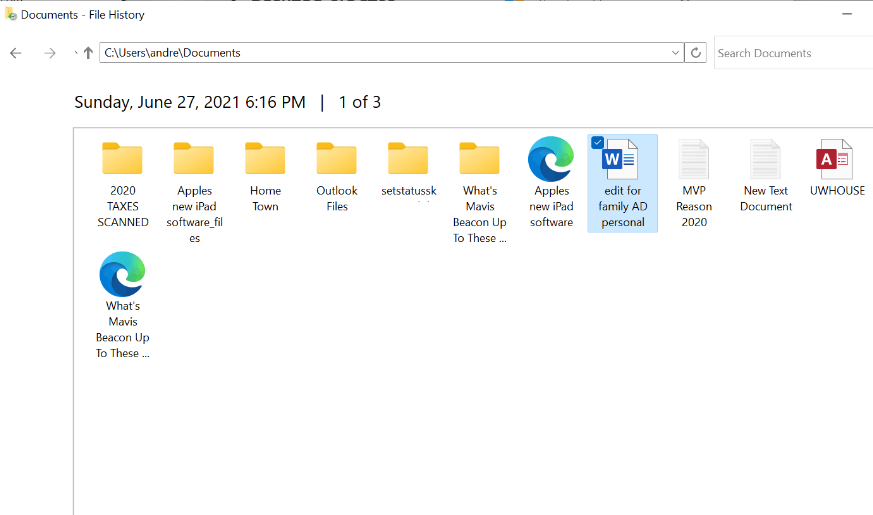
- Kliknij Przywrócić przycisk, aby odzyskać trwale usunięte Dokumenty Google w systemie Windows.
Innym sposobem przywrócenia dokumentów Google jest sprawdzenie komputera w poszukiwaniu plików, które zostały automatycznie zsynchronizowane podczas jego konfigurowania.
- Brakuje paska narzędzi w Dokumentach Google? Oto jak go odzyskać
- Dokument Google się nie otwiera: jak to naprawić i główne powody
3. Korzystaj z aplikacji innych firm
Jedną z usług tworzenia kopii zapasowych oferowanych przez pakiet G, która umożliwia odzyskanie utraconych plików, jest Google Takeout. Oprócz tego możesz też korzystaj z aplikacji do tworzenia kopii zapasowych innych firm.
I to wszystko! Upewnij się, że przepracowałeś jedną po drugiej dostarczone poprawki, aby wiedzieć, która z nich działa dla Ciebie.
Podobny do tego zgłoszonego błędu jest szczegółowe rozwiązanie podane na jak odzyskać dokumenty, jeśli Twoje konto Google zostanie usunięte.
Jeśli masz jakieś pytania lub sugestie, nie wahaj się skorzystać z sekcji komentarzy poniżej.
Nadal masz problemy? Napraw je za pomocą tego narzędzia:
SPONSOROWANE
Jeśli powyższe porady nie rozwiązały problemu, na komputerze mogą wystąpić głębsze problemy z systemem Windows. Polecamy pobierając to narzędzie do naprawy komputera (ocenione jako „Świetne” na TrustPilot.com), aby łatwo sobie z nimi poradzić. Po instalacji wystarczy kliknąć Rozpocznij skanowanie przycisk, a następnie naciśnij Naprawić wszystko.


